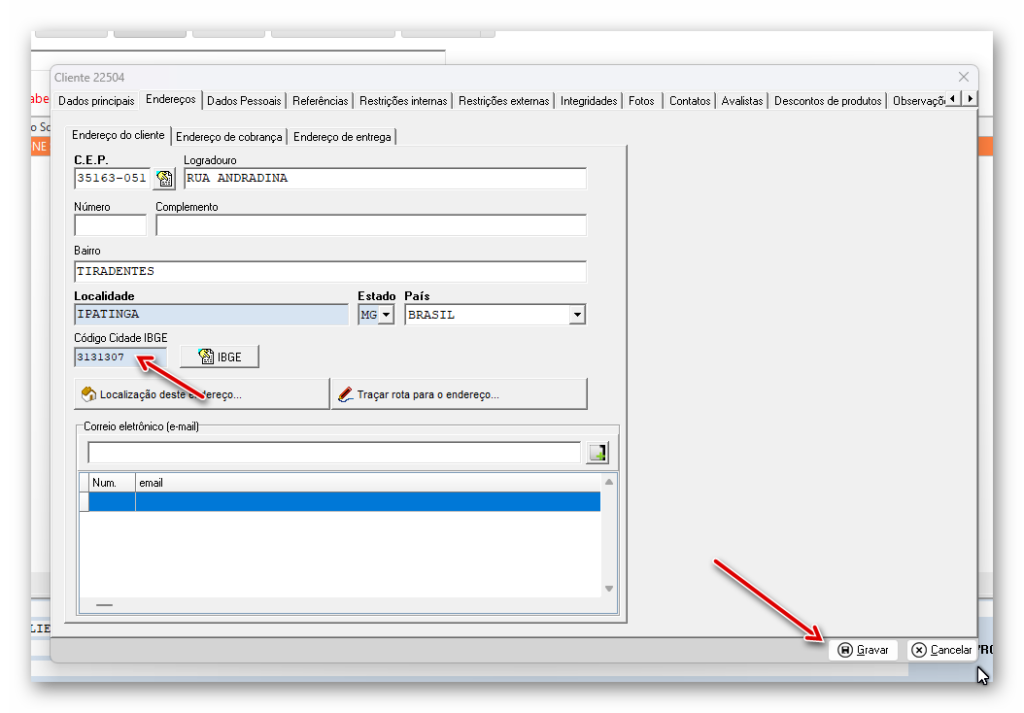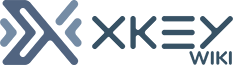Rejeição 279 – Codigo Municipio do Local de Entrega: difere da UF do Local de Entrega – Como resolver?
1º Passo: Vá até o módulo Vendas, no menu lateral selecione a opção Movimentações de Clientes e em seguida a opção Clientes. No campo de texto de pesquisa, busque pelo cliente em que a nota está sendo transmitida e clique no botão alterar.
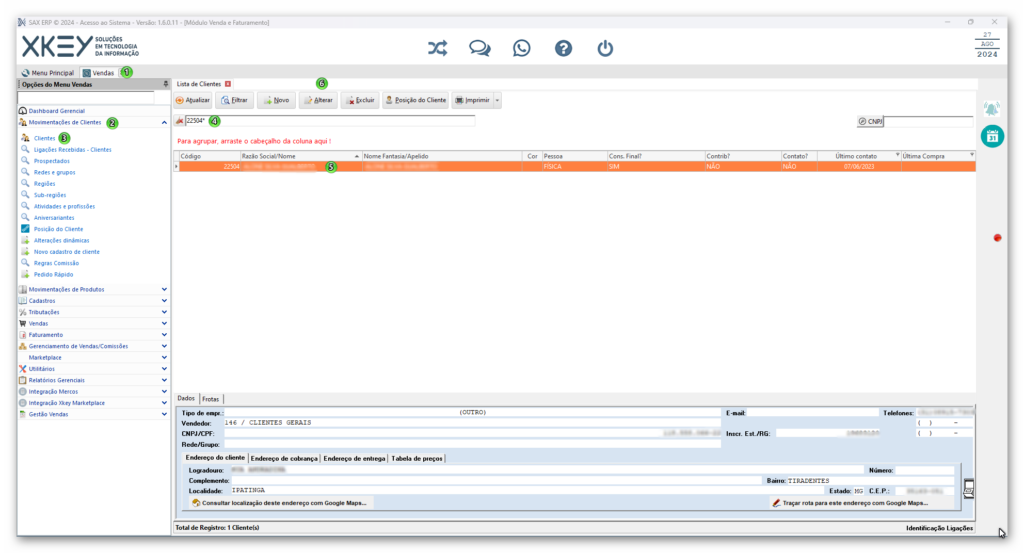
2º Passo: Na tela de alteração do cliente, vá até aba Endereço e em seguida na sub aba Endereço do Cliente. Verifique se o campo IBGE está preenchido. Caso não estiver preenchido, clique no botão IBGE que será preenchido automáticamente. Após esse processo, clique no botão gravar e tente transmitir novamente.
Obs: Caso não preencher automatícamente, siga para o 3º passo logo abaixo.
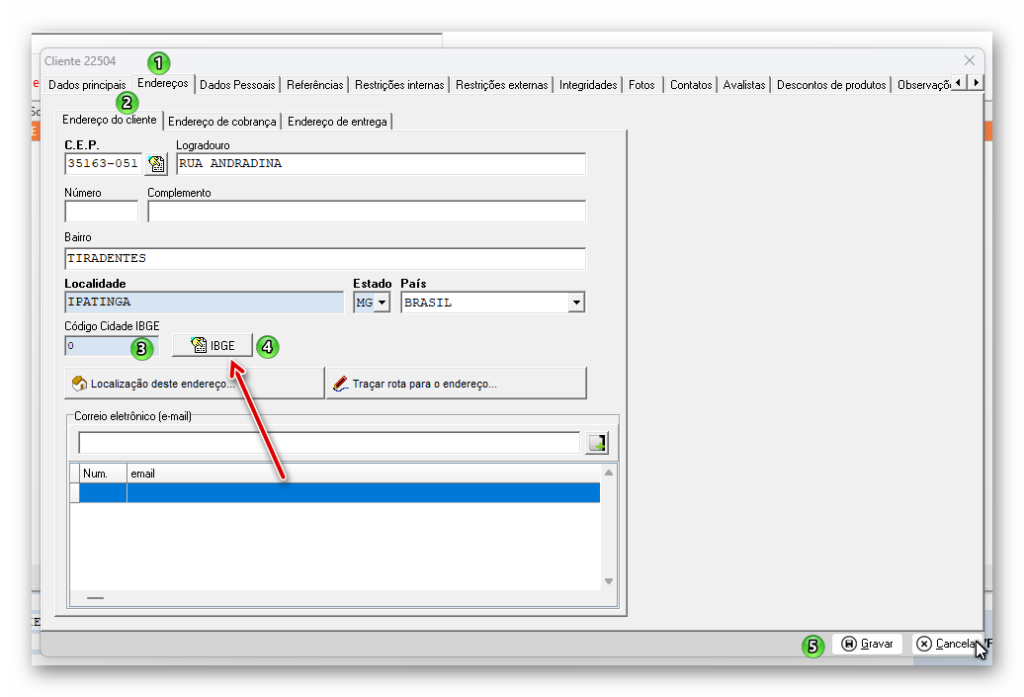
3º Passo: Ao apertar o botão IBGE não preencheu automáticamente e continuou com o valor zero. Desta forma, teremos que encontrar o código IBGE manualmente. Para isso, verifique o campo Localidade e Estado, que se trata da cidade e estado onde o cadastro do cliente está.
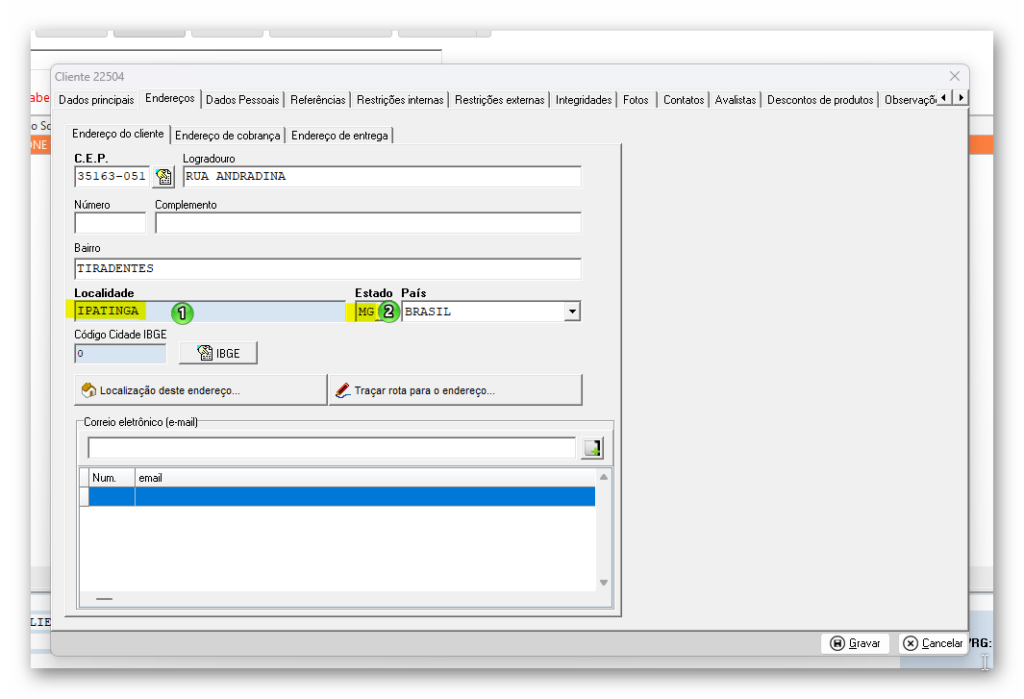
4º Passo: Com as informações da cidade e estado em mãos, neste caso de exemplo, temos a cidade Ipatinga – MG. Vá até o site do IBGE https://www.ibge.gov.br/cidades-e-estados/ e no campo de pesquisa busque pela cidade (Exemplo: Ipatinga – MG). Irá aparecer uma sugestão a baixo da pesquisa, confira se é a cidade e estado que verificamos no cadastro do cliente e clique sobre a opção. Irá carregar a página e a frente de código: terá o código ibge, selecione-o e copie.
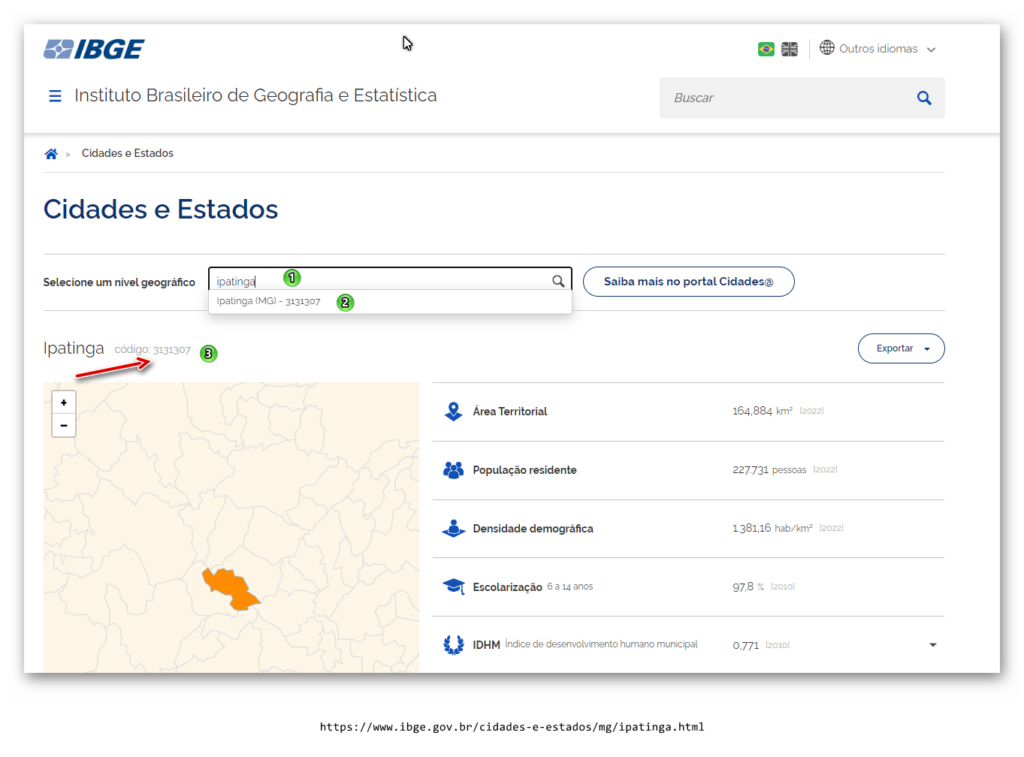
5º Passo: Com o código IBGE em mãos e copiado, volte ao sistema na tela de Alteração do cadastro de cliente, selecione o número 0 (zero) que está no campo IBGE e cole o código copiado do site do IBGE. Após colar, clique no botão Gravar e tente transmitir a nota novamente.
Obs: Selecione o número 0 (zero) no campo IBGE com o mouse e cole o código IBGE do site utilizando o comando CTRL + V.